
MT文件管理器是一款功能丰富且操作简便的安卓文件管理工具,它不仅支持常规的文件操作,还能对APK文件进行逆向修改。其独特的双窗口设计让用户可以同时进行多项操作,避免了频繁切换带来的不便。无论是文件编辑、游戏数据修改,还是解压缩和预览功能,MT文件管理器都能轻松应对。如果你需要一款强大的文件管理工具,不妨试试这款应用。
如何通过MT管理器访问data文件夹
1、首先,打开游戏并玩几局,积累一些金币。假设当前金币为30。

2、接下来,使用手机的备份功能对游戏数据进行备份。不同手机的备份方式可能有所不同,按照提示操作即可。
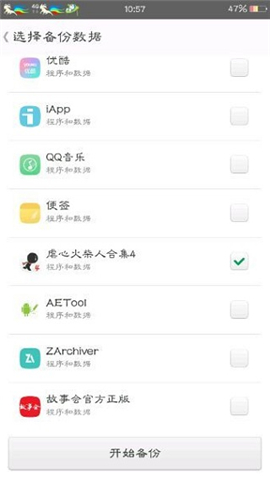
3、使用ZArchiver打开备份文件所在的目录,找到后缀为.tar的文件并解压,解压后会生成一个data文件夹。
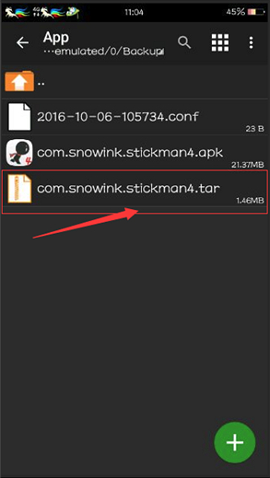
4、用MT管理器打开解压后的路径,进入data/data/com文件夹,找到游戏包名对应的文件夹。通常,游戏存档数据存储在shared_prefs文件夹中。
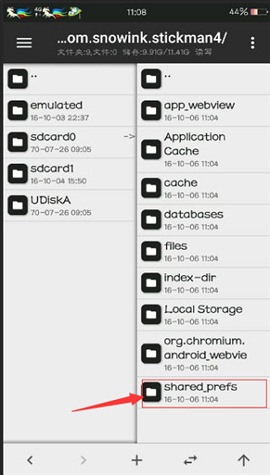
5、在shared_prefs文件夹中找到Cocos2dxPrefsFile.xml文件,打开后可以看到金币数值。将30修改为999999,保存后删除生成的.bak文件。
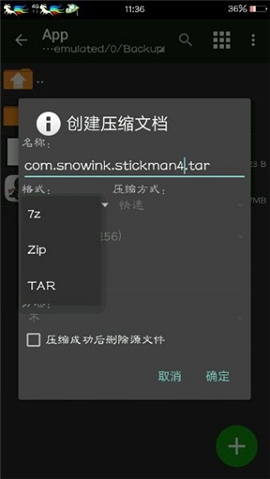
6、使用ZArchiver将修改后的data文件夹重新压缩为.tar格式,并替换原来的备份文件。
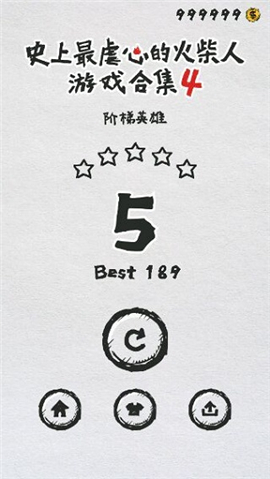
7、卸载原游戏,通过备份功能恢复修改后的存档。重新进入游戏后,金币数量将变为999999。
1、首先,点击“通过无线调试启动”并完成配对。
2、进入手机设置,找到“关于手机”,连续点击“Build号”直到开启开发者模式。
3、返回设置,进入“开发者选项”,开启“无线调试”并选择“使用配对码配对设备”。
4、将弹出的WLAN配对码输入到通知栏中的配对服务中。
5、打开Shizuku应用并点击“启动”。
6、在授权管理中找到MT管理器并开启权限。
7、完成以上步骤后,即可通过MT管理器访问data文件夹。

1、支持ZIP文件的直接编辑,无需解压即可进行文件删除、重命名、移动等操作。
2、提供APK编辑功能,包括DEX编辑、ARSC编辑、XML编辑、APK签名等。
3、支持文件复制、移动、重命名、删除等基础操作,获取Root权限后可访问系统目录。
4、内置图片查看、音乐播放、字体预览等功能,侧边栏可快速访问存储设备、FTP连接等。
5、强大的文本编辑器支持大文件编辑,具备语法高亮、正则搜索等高级功能。
1、不仅是一款文件管理工具,还是APK逆向修改的利器。
2、双窗口设计让文件管理更加高效,适合日常使用。
3、支持汉化应用、替换资源、修改布局等高级操作,功能强大且灵活。
1、侧边栏设计简洁,文件管理更加直观。
2、支持文件分类,快速定位图片、音乐、视频等文件。
3、新增文件标识功能,方便查找最新下载的文件。
4、文件夹管理清晰,基础操作快捷高效。
5、智能标注应用名称,提升文件管理效率。
6、编辑模式下支持长文件名滚动显示,操作更加便捷。
7、新增图片大小过滤功能,优化浏览体验。
8、常用应用图标显示,提升文件目录的可读性。
9、优化新建文件夹时的定位功能,提升操作流畅度。